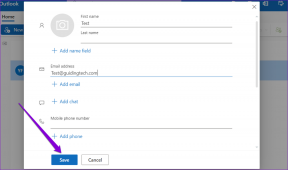14 Cara Terbaik untuk Memperbaiki iMessage Tidak Mengaktifkan di iPhone
Bermacam Macam / / April 05, 2023
Apel iMessage telah menjadi aplikasi perpesanan yang populer di kalangan pengguna iPhone. Terlepas dari WhatsApp, Telegram, dan yang lainnya, gelembung biru membedakan iPhone. Baik itu untuk tanda terima baca, pengetikan langsung, atau stiker yang funky! Jadi, jika iMessage tidak aktif di iPhone Anda, Anda mungkin terputus dari lingkaran sosial Anda.

Tapi, jangan khawatir. Jika Anda bertanya-tanya mengapa iMessage mengatakan "menunggu aktivasi", Anda berada di tempat yang tepat. Bagian ini tidak hanya membahas mengapa iMessage Anda tidak aktif tetapi juga menggali cara untuk memperbaiki kesalahan aktivasi iMessage. Mari kita pahami terlebih dahulu alasan di balik kesalahan tersebut.
Mengapa iMessage Saya Tidak Diaktifkan di iPhone Saya
Jika Anda baru saja menyiapkan iPhone baru atau mengatur ulang perangkat lama setelah pembaruan besar, Anda mungkin mengalami masalah saat memulai iMessage. Kesalahan aktivasi iMessage dapat menghampiri Anda bahkan jika terjadi perubahan nomor telepon atau beralih ke operator seluler baru. Pengguna sering menghadapi masalah aktivasi serupa dengan FaceTime. Jika Anda salah satunya, Anda dapat mencoba solusi di bawah ini untuk memperbaiki kesalahan aktivasi FaceTime juga.

Apakah Anda pengguna iPhone baru atau baru saja memasukkan kartu sim baru ke iPhone Anda, inilah peringatannya. Jika FaceTime dan iMessage Anda tidak langsung aktif, diperlukan waktu sekitar 24 jam untuk memperbaiki masalah aktivasi apa pun. Jadi, duduk dan tunggu gelembung biru itu!
Cara Memperbaiki iMessage Tidak Mengaktifkan di iPhone Anda
Sekarang setelah Anda menghadapi masalah tersebut, berikut adalah beberapa solusi yang dapat Anda coba untuk memperbaiki masalah tersebut.
1. Periksa Koneksi Internet Anda
iMessage menggunakan konektivitas internet. Jadi, bisa dibilang koneksi internet yang stabil merupakan prasyarat penting untuk kelancaran aktivasi iMessage di iPhone Anda.

Karenanya, pastikan Anda terhubung ke Wi-Fi atau data seluler selama proses aktivasi iMessage.
2. Periksa Status Server iMessage Apple
Jika internet Anda berfungsi dengan baik, sekarang saatnya untuk memeriksa apakah itu berfungsi di pihak Apple atau tidak. Terkadang, server iMessage mungkin sedang down sehingga iMessage iPhone Anda tidak berfungsi. Untuk memeriksa apakah itu memang masalahnya, pergilah ke Situs web Status Sistem Apple dan cari lampu di sebelah iMessage.

Jika lampu menyala merah, Anda tidak dapat terhubung ke server iMessage dan harus menunggu hingga kembali online. Jika lampu menyala hijau, semuanya baik-baik saja dengan server iMessage. Lanjutkan dengan langkah selanjutnya untuk memperbaikinya.
3. Nyalakan dan Matikan Mode Pesawat
Salah satu alasan utama mengapa iMessage gagal diaktifkan adalah jaringan yang tidak merata. Salah satu cara tercepat untuk memulihkan konektivitas jaringan di iPhone Anda adalah mengaktifkan dan menonaktifkan mode Pesawat. Ini akan memaksa iPhone Anda untuk membuat koneksi ke menara terdekat yang bermanfaat jika Anda menggunakan data seluler.

Geser ke bawah (atau geser ke atas, tergantung pada model iPhone Anda) dari pojok kanan atas layar untuk membuka Pusat Kontrol di iPhone Anda. Kemudian, aktifkan mode Pesawat. Tunggu beberapa detik dan matikan. IPhone Anda akan terhubung ke data seluler atau Wi-Fi seperti sebelumnya, dan iMessage akan aktif tanpa masalah.
4. Atur Tanggal dan Waktu dengan Benar
Penyebab lain untuk aktivasi iMessage yang tidak tepat adalah informasi tanggal dan zona waktu yang salah dimasukkan ke iPhone Anda. Waktu dan tanggal yang salah dapat mengacaukan koneksi Anda dengan server Apple, yang pada gilirannya menghambat kelancaran aktivasi iMessage. Inilah cara Anda memperbaiki waktu dan tanggal iPhone Anda.
Langkah 1: Buka aplikasi Pengaturan di iPhone Anda. Arahkan ke opsi Umum.

Langkah 2: Ketuk Tanggal & Waktu.

Langkah 3: Aktifkan sakelar Atur Secara Otomatis.

Secara opsional, Anda dapat memulai ulang iPhone agar perubahan diterapkan. Solusi ini akan meniadakan kekhawatiran Anda tentang mengapa iMessage Anda tidak mau hidup karena masalah ketidakcocokan tanggal.
5. Paksa Mulai Ulang iPhone Anda
Ini adalah salah satu langkah paling dasar yang harus Anda lakukan jika fungsi apa pun pada iPhone Anda tampaknya rusak. Jika Anda belum melakukannya, saatnya untuk memaksa reboot iPhone Anda untuk melihat apakah secara ajaib memperbaiki masalah aktivasi iMessage.
- Untuk iPhone X dan Di Atas: Tekan dan tahan tombol volume atas + tombol samping hingga Anda melihat penggeser daya mati. Geser untuk mematikan iPhone Anda. Kemudian, tekan dan tahan tombol samping untuk menyalakannya.
- Untuk semua iPhone lainnya dengan Tombol Beranda: Tekan dan tahan tombol daya hingga Anda melihat penggeser daya mati. Geser untuk mematikan ponsel Anda. Kemudian, tekan dan tahan tombol samping untuk menyalakannya.
6. Periksa Nomor Telepon Anda di Akun iMessage
Pernah kecewa dengan alat listrik yang tidak menyala hanya untuk kemudian mengetahui bahwa Anda lupa menyalakan saklar? Logika yang sama berlaku untuk iMessage. Sering kali pengguna merasa frustrasi atas kegagalan aktivasi iMessage tanpa menyalakannya. Berikut cara menautkan nomor telepon Anda ke iMessage.
Langkah 1: Buka aplikasi Pengaturan di iPhone Anda. Gulir ke bawah dan ketuk Pesan.

Langkah 2: Buka 'Kirim dan Terima'.

Langkah 3: Pastikan ada tanda centang di sebelah nomor telepon yang ingin Anda kirim dan terima iMessages.

Jika tidak ada tanda centang, ketuk nomor untuk aktivasi iMessage pada nomor tersebut.
7. Masuk ke iMessage Menggunakan Akun Yang Sama Dengan ID Apple Anda
Jika akun yang Anda gunakan untuk iMessage berbeda dengan akun yang Anda gunakan sebagai ID Apple, Anda akan menghadapi Akun iCloud dan iMessage tidak cocok dengan kesalahan yang akan menyebabkan aktivasi iMessage gagal.

Ikuti petunjuk dalam panduan yang ditautkan di atas untuk memperbaiki masalah dan masuk dengan akun yang sama untuk kedua layanan. Kemudian, Anda seharusnya dapat mengaktifkan iMessage tanpa masalah.
8. Tambahkan Pulsa ke Paket Telepon Anda
Apakah solusi di atas tidak memperbaiki masalah aktivasi iMessage Anda? Kemudian, bersiaplah untuk mengeluarkan beberapa dolar. Jika Anda menggunakan paket telepon prabayar, pastikan Anda memiliki cukup pulsa di akun Anda.
Apple mengirim SMS dari iPhone Anda ke server iMessage sebagai bagian dari proses aktivasi. Jika saldo akun operator Anda nihil, SMS ini akan gagal terkirim sehingga iMessage gagal diaktifkan. Oleh karena itu, jika saldo kredit Anda rendah, isi ulang akun Anda dengan satu atau dua dolar.
9. Pastikan Toggle iMessage Diaktifkan
Pengaturan Pesan di iPhone Anda memiliki opsi untuk mematikan dan menghidupkan iMessage. Jika Anda telah mematikan toggle ini sebelumnya, Anda harus menyalakannya kembali untuk mengaktifkan iMessage. Meskipun sudah dihidupkan, Anda dapat mencoba mematikannya dan menyalakannya kembali untuk memastikan proses aktivasi dimulai kembali.
Langkah 1: Buka aplikasi Pengaturan di iPhone atau iPad Anda. Gulir ke bawah dan ketuk Pesan.

Langkah 2: Ketuk sakelar iMessage untuk menyalakannya. Jika sudah diaktifkan, matikan dengan mengetuknya sebelum menyalakannya kembali.

10. Nonaktifkan dan Aktifkan eSIM Anda
Jika Anda punya koneksi eSIM baru, Anda mungkin menghadapi masalah saat mengaktifkan iMessage. Coba matikan eSIM Anda dan hidupkan kembali untuk mendaftar ke jaringan operator Anda sekali lagi. Inilah cara melakukannya.
Langkah 1: Buka aplikasi Pengaturan di iPhone Anda. Arahkan ke opsi Data Seluler.

Langkah 2: Pilih SIM yang ingin Anda matikan di bawah bagian SIM.

Langkah 3: Nonaktifkan sakelar 'Aktifkan Jalur Ini' sebelum mengaktifkannya kembali.

Setelah mengikuti prosedur di atas, coba aktifkan iMessage. Solusi ini akan membebaskan Anda dari iMessage menunggu aktivasi di SIM baru Anda.
11. Perbarui iPhone Anda ke iOS Versi Terbaru
Terkadang, versi perangkat lunak tertentu dapat menyebabkan masalah dengan fungsi iMessage. Memperbarui iPhone/iPad Anda ke versi iOS/iPadOS terbaru dapat membantu memperbaiki masalah iMessage yang tidak berfungsi.
Langkah 1: Buka aplikasi Pengaturan di iPhone Anda. Arahkan ke bagian Umum.

Langkah 2: Ketuk Pembaruan Perangkat Lunak.

Langkah 3: Jika pembaruan baru tersedia, itu akan terdaftar di sana. Pilih 'Unduh dan Instal' dan tunggu instalasi selesai.

12. Keluar dari ID Apple Anda dan Masuk Kembali
Karena semua layanan Apple bergantung pada ID Apple, dapat dikatakan bahwa masalah apa pun dengan masuk ke ID Apple Anda dapat menyebabkan masalah dengan layanan lain — termasuk iMessage. Jadi, coba keluar dari iMessage lalu masuk kembali untuk melihat apakah membantu proses aktivasi.
Langkah 1: Buka aplikasi Pengaturan di iPhone Anda dan ketuk nama Anda yang ditampilkan di bagian atas. Ini akan membuka pengaturan iCloud Anda.

Langkah 2: Gulir ke bawah dan Anda akan menemukan opsi Keluar. Ketuk di atasnya.

Langkah 3: Masukkan Kata Sandi ID Apple Anda dan pilih Matikan di sudut kanan atas. Anda akan keluar dari akun iCloud.

Langkah 4: Anda akan menemukan opsi Masuk di menu yang sama. Ketuk dan masuk ke akun Apple Anda sekali lagi.
Tunggu sebentar dan coba aktifkan iMessage.
13. Atur Ulang Pengaturan Jaringan
Mengatur ulang pengaturan jaringan adalah langkah terakhir Anda sebelum menghubungi operator atau Apple untuk bantuan lebih lanjut. Ini akan mengatur ulang semua parameter jaringan seperti jaringan Wi-Fi yang tersimpan, perangkat Bluetooth, paket data, dll. Jadi, Anda harus mengaturnya lagi secara manual. Meskipun sepertinya banyak pekerjaan, ini dapat membantu memperbaiki masalah dengan iMessage di perangkat Anda.
Langkah 1: Buka aplikasi Pengaturan di iPhone Anda. Arahkan ke bagian Umum.

Langkah 2: Gulir ke bawah dan ketuk 'Transfer atau Setel Ulang iPhone'.

Langkah 3: Pilih opsi Reset di sini.

Langkah 4: Sekarang, pilih Atur Ulang Pengaturan Jaringan.

Sambungkan ke jaringan Wi-Fi Anda sekali lagi dan coba aktifkan iMessage.
Tanggal dan waktu yang tepat? Memeriksa. eSIM diaktifkan kembali? Memeriksa. Mengisi ulang saldo kredit Anda? Memeriksa. Apakah Anda mencoba semua perbaikan kami namun iMessage Anda tidak dapat diaktifkan? Pilihan terakhir Anda adalah menghubungi operator jaringan Anda. Meskipun tidak berhasil, hubungi Dukungan Apple.
Seperti yang telah dibahas sebelumnya, bank iMessage pada SMS dari iPhone Anda ke server iMessage untuk diaktifkan. Jadi, coba hubungi penyedia layanan SIM Anda. Mungkin, operator jaringan Anda menghambat kelancaran aktivasi iMessage.
Bahkan jika ini tidak menyelesaikan masalah, taruhan terakhir Anda adalah teknisi dukungan Apple. Perwakilan dukungan pelanggan Apple pasti dapat memastikan aktivasi iMessage yang lancar di iPhone Anda.
Jauhkan Gelembung Hijau di Teluk
Tidak dapat mengaktifkan iMessage di iPhone Anda berarti Anda kehilangan obrolan grup dengan Anda teman atau keluarga, atau Anda tidak dapat mengirim foto atau video tanpa terlihat buram dan pixelated. Jadi, jika iPhone Anda macet di iMessage menunggu aktivasi, ikuti langkah-langkah ini dan itu akan menyelesaikan masalah Anda.